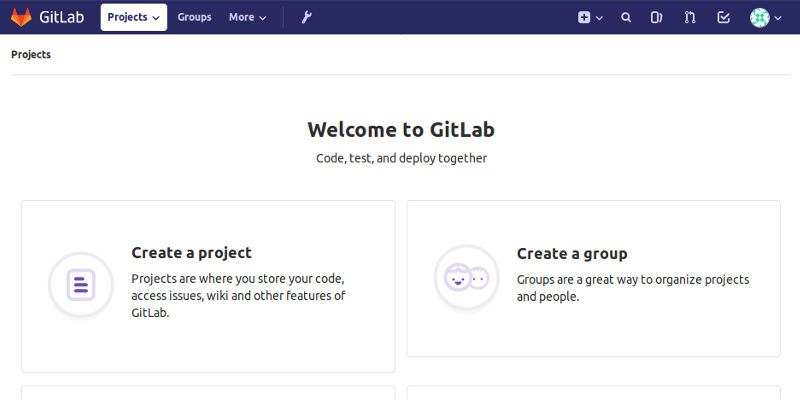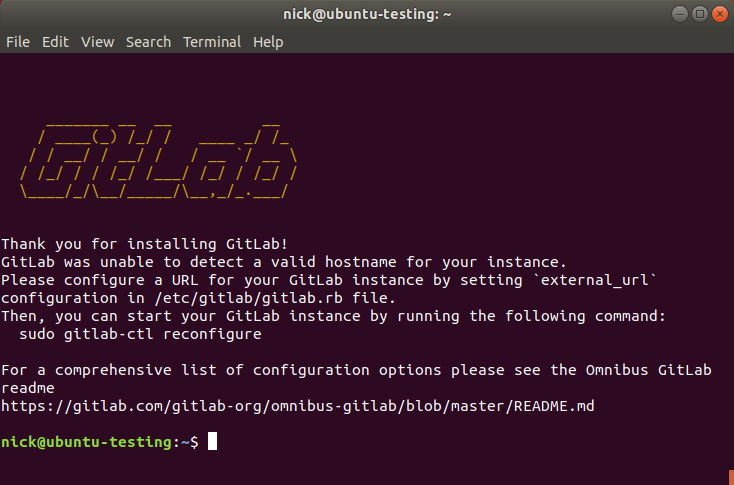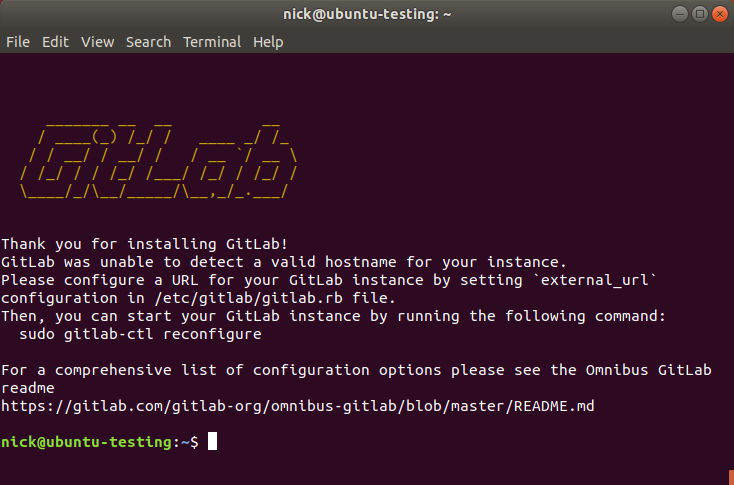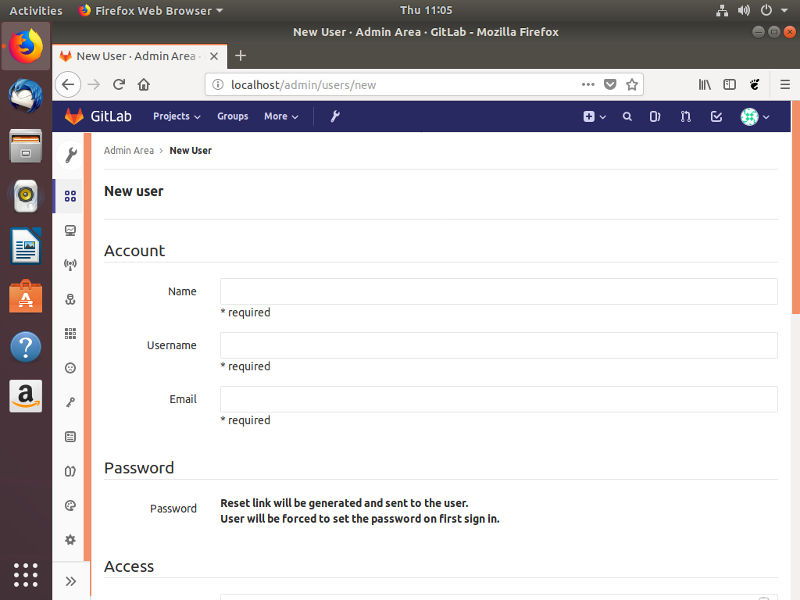Gitlab es una herramienta de administración de Git autohospedada, similar a las opciones populares como Github y Bitbucket. Sin embargo, en lugar de alojar tus proyectos en el servicio de otra persona, tú ejecutas el servidor y tienes control total sobre tus propios proyectos. No estás a merced de los cambios impuestos por el proveedor.
Gitlab también te permite incluir tus repositorios bajo tu propio dominio o subdominio. Hace que sea más fácil para las personas encontrar su proyecto de esa manera, en algunos casos, y mantiene las cosas más consistentes. También tienes el control de lo que se actualiza y cuándo.
También está la cuestión de la adquisición de Github por parte de Microsoft. Si solo lo estás utilizando como una herramienta y no te importa mucho la filosofía de código abierto, eso probablemente no te importará demasiado. Sin embargo, si mantienes o contribuyes regularmente a un proyecto de código abierto, es probable que tengas resentimientos muy fuertes sobre Microsoft. Gitlab es una excelente manera de eludir esa situación por completo.
Instalar las dependencias
Comienza instalando un par de dependencias en tu servidor Ubuntu. Gitlab los necesita para configurarlo.
sudo apt install curl openssh-server ca-certificates postfix
Postfix te indicará qué tipo de instalación hacer. Gitlab es un sitio web, entonces usa esa opción.
Obtén el Repositorio de Gitlab
El equipo de Gitlab mantiene sus propios repositorios para Ubuntu. También proporcionan una secuencia de comandos conveniente que configura esos repositorios para ti. Usa cURL para descargar el script y ejecutarlo.
curl -sS https://packages.gitlab.com/install/repositories/gitlab/gitlab-ce/script.deb.sh | sudo bash
La secuencia de comandos tardará unos segundos en descargarse y configurarse todo.
Instalar Gitlab
No necesitas actualizar apt esta vez. El script ya lo hizo por ti. Lo único que debes hacer es instalar el paquete Gitlab.
sudo apt install gitlab-ce
Este proceso tomará un tiempo. Gitlab es en realidad una aplicación web compleja de Ruby on Rails. La instalación del paquete no solo descargará todo lo necesario para configurar esa aplicación, sino que también la configurará para ti.
Una vez que Gitlab esté instalado, deberás indicarle que finalice su configuración.
sudo gitlab-ctl reconfigure
Eso tomará un par de minutos, también. La configuración predeterminada es buena para la mayoría de las situaciones. Sin embargo, si deseas cambiar algo, todo está accesible y puedes cambiarlo en cualquier momento. En realidad, hay una cosa que debes cambiar ahora si estás usando Gitlab en un servidor orientado a la web.
Abre “/etc/gitlab/gitlab.rb.” Esta es la configuración principal de Gitlab. Busca la siguiente opción y configúralo igual al nombre de dominio que deseas usar.
external_url "http://gitlab.example.com"
Vuelve a configurar Gitlab nuevamente para que el cambio se aplique.
Usando Gitlab
Gitlab es una aplicación web como Github o Bitbucket. Su interfaz y controles deberían ser familiares para cualquiera que haya utilizado cualquiera de esos servicios. Abre tu navegador y navega a la dirección que configuraste para tu servidor. Si solo lo estás ejecutando localmente, lo hará “localhost”.
Cuando llegues, serás recibido con una página que te pedirá que establezcas una contraseña para tu cuenta de administrador. La cuenta predeterminada es “root”. Después de configurar tu contraseña, puedes iniciar sesión.
Después de iniciar sesión, verás por primera vez el tablero de Gitlab. Es muy limpio y visualmente simplista. Puedes crear nuevos proyectos, agregar usuarios y acceder a casi cualquier funcionalidad que necesites desde aquí.
Antes de comenzar a usar Gitlab regularmente, querrás crear una cuenta de usuario normal. Probablemente no sea lo mejor utilizar al usuario administrador para todo. Tu usuario habitual puede hacer todo lo que puedes hacer en otro host Git, por lo que no te sentirás muy diferente o limitado. Reserva tu cuenta de administrador para la administración.
Ahora puedes continuar y comenzar a agregar y configurar tus propios proyectos. Conecta tus proyectos existentes e importa tus claves SSH como lo harías normalmente. Ya que tiene el control ahora, estés atento a las nuevas actualizaciones y lanzamientos de Gitlab, y también asegúrase de mantener tu servidor actualizado también.